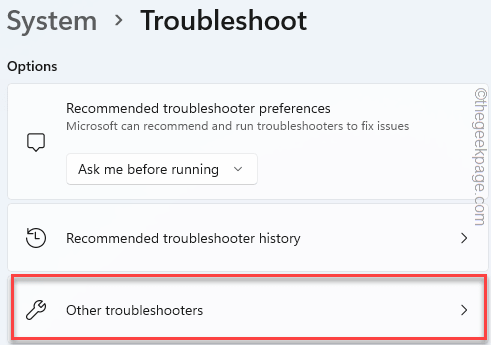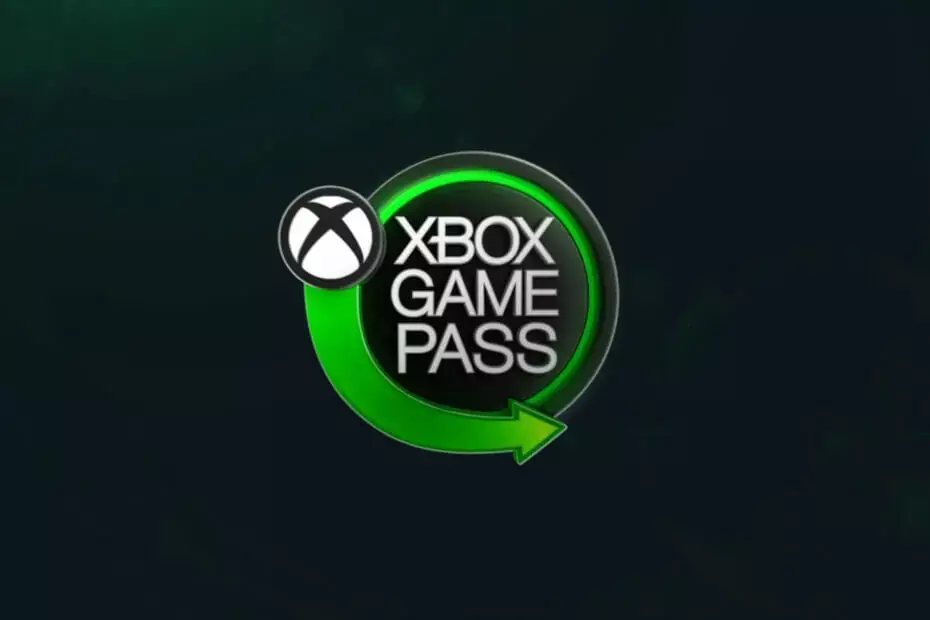Tämä ohjelmisto pitää ajurit käynnissä ja pitää sinut turvassa tavallisista tietokonevirheistä ja laitteistovikoista. Tarkista kaikki ohjaimesi nyt kolmessa helpossa vaiheessa:
- Lataa DriverFix (vahvistettu lataustiedosto).
- Klikkaus Aloita skannaus löytää kaikki ongelmalliset kuljettajat.
- Klikkaus Päivitä ohjaimet uusien versioiden saamiseksi ja järjestelmän toimintahäiriöiden välttämiseksi.
- DriverFix on ladannut 0 lukijoita tässä kuussa.
Pelien pelaaminen Xboxilla on hienoa, mutta joskus voi tapahtua tiettyjä virheitä, jotka estävät sinua nauttimasta suosikkipeleistäsi.
Käyttäjät ilmoittivat Peli ei voinut aloittaa Xbox-virhe heidän konsolissaan, joten näytämme tänään kuinka korjata tämä virhe.
"Peli ei käynnisty" Xbox-virhe, kuinka korjaan sen?
Korjaa - Xbox-virhe "Peli ei käynnistynyt"
- Poista viimeisin järjestelmäpäivitys
- Asenna uusin Xbox-päivitys
- Varmista, että käytät virallista Xbox-kiintolevyä
- Vaihda kiintolevy
- Yritä puhdistaa pelilevy
- Tarkista kiintolevy
- Poista peli kiintolevyltä ja asenna se uudelleen
- Alusta kiintolevy
- Tyhjennä välimuisti
- Poista kaikki USB-muistitikut
Ratkaisu 1 - Poista viimeisin järjestelmäpäivitys
Käyttäjät ilmoittivat tästä virhesanomasta käyttäessään Xbox Dashboard -ominaisuuksia, ja tämä tarkoittaa yleensä, että uusimmassa konsoliohjelmistopäivityksessä on ongelma.
Voit korjata tämän ongelman poistamalla viimeisimmän päivityksen ja lataamalla sen uudelleen.
Voit tehdä sen seuraavasti:
- Mene asetukset ja valitse Järjestelmäasetukset.
- Valita Varastointi.
- Paina nyt vasen puskuri, oikea puskuri, X. Toista tämä vaihe vielä kerran.
- Jos teit edellisen vaiheen oikein, näet Poista järjestelmäpäivitys viesti. Valitse Joo.
- Konsoli poistaa nyt viimeisimmän päivityksen ja käynnistää itsensä uudelleen.
- Kun konsoli on käynnistynyt uudelleen, sinun on ladattava uusin päivitys uudelleen.
Muista, että päivitystä ei tarvitse ladata heti, mutta et voi kirjautua sisään Xbox Live kunnes teet.
Ratkaisu 2 - Asenna uusin Xbox-päivitys
Jos saat Peliä ei voitu aloittaa virheen, voit yrittää päivittää Xboxisi. Helpoin tapa tehdä se on muodostaa yhteys Xbox Liveen.
Tämä on yksinkertainen prosessi, ja voit tehdä sen seuraamalla näitä vaiheita:
- paina Opas ohjaimen painiketta.
- Valita Asetukset> Järjestelmäasetukset.
- Valitse Kiinteä verkko tai nimi langaton verkko.
- Valitse nyt Testaa Xbox Live -yhteyttä.
- Valitse, jos sinua kehotetaan asentamaan päivitys Joo.
- LUE MYÖS: Mitä tehdä, jos et voi lisätä käyttäjää ystäväluetteloon Xboxissa?
Jos et pääse Xbox Liveen jostain syystä, voit ladata päivityksen tietokoneellesi ja siirtää sen osoitteeseen USB muistitikku. Voit tehdä sen seuraavasti:
- Lataa uusin Xbox-päivitys tietokoneellesi.
- Päivitys tallennetaan .zip-tiedostoon, joten sinun on ensin purettava se.
- Tämän jälkeen kopioi .zip-tiedoston sisältö USB-muistitikun juurihakemistoon.
- Liitä USB-muistitikku konsoliin ja käynnistä se uudelleen.
- Kun konsoli on käynnistynyt uudelleen, päivityksen asennus pitäisi aloittaa välittömästi.
Jos päätät käyttää päivityksen USB-muistitikkua, muista, että sinun on käytettävä USB-muistitikkua FAT32-tiedostojärjestelmän kanssa.
Jos USB-muistitikku ei ole FAT32, sinun on alustettava se uudelleen FAT32-laitteeksi.
Jos sinulla ei ole ylimääräistä USB-muistitikkua, voit myös ladata päivityksen ja polttaa sen DVD tai CD ja asenna se tällä tavalla.
Prosessi on melkein identtinen, paitsi että sinun on käytettävä CD / DVD-levyä polttava ohjelmisto.
Ratkaisu 3 - Varmista, että käytät virallista Xbox-kiintolevyä
Jos yrität pelata Xbox-pelejä Xbox 360: llä, saatat saada Peliä ei voitu aloittaa virhe. Tämän virheen korjaamiseksi sinun on varmistettava, että käytät alkuperäistä Xbox 360: tä kovalevy.
Suurin osa Xbox-peleistä toimii Xbox 360: lläsi niin kauan kuin sinulla on alkuperäinen kiintolevy.
Jos saat virheilmoituksen yritettäessä suorittaa Xbox-pelejä Xbox 360: llä, peli saattaa olla yhteensopimaton konsolisi kanssa.
Ratkaisu 4 - Vaihda kiintolevy
Joskus tämä virhe voi johtua kiintolevyn ongelmista, ja tässä tapauksessa kannattaa ehkä yrittää vaihtaa kiintolevy. Voit tehdä sen seuraavasti:
- Sammuta konsoli.
- Sijoita konsoli vaakasuoraan.
- Paikanna kiintolevyn kansi ja avaa se.
- Poista kiintolevy.
- LUE MYÖS: 7 parasta ulkoista kiintolevyä pilvipalvelulla ja bonustallennuksella
Kun olet poistanut kiintolevyn, yritä korvata kiintolevy toisella. Tällaisissa tilanteissa saattaa olla parasta, että lainaat kiintolevyn ystävältäsi ja testaat sen konsolilla.
Jos ongelma ei ilmene toisella kiintolevyllä, joudut ostamaan uuden kiintolevyn Xboxille.
Ratkaisu 5 - Yritä puhdistaa pelilevy
Peliä ei voitu aloittaa virhe voi ilmetä, jos levylläsi on naarmuja, ja ongelman korjaamiseksi on suositeltavaa puhdistaa pelilevy. Voit tehdä sen seuraavasti:
- Pidä levyä kiinni reunoista koskematta ylä- tai alapintaan.
- Puhdista levy keskeltä reunoille pehmeällä, puhtaalla, hieman kostealla liinalla.
Voit myös viedä levyn myymälään, jossa on levyn kiillotuskone, ja pyytää heitä kiillottamaan levyäsi.
Jos se ei auta, voit pyytää ystävääsi lainaan pelilevyn ja tarkistamaan, toimiiko se konsolissasi.
Jos toinen pelilevy toimii ongelmitta, se tarkoittaa, että pelilevy on vaurioitunut ja sinun kannattaa harkita vaihtamista.
Toimittajan huomautus:Tämä artikkeli jatkuu seuraavalla sivulla.